iCloud钥匙串,是苹果为iPhone/iPad/Mac打造的密码管理系统。凭借这个功能,用户的帐户名,密码和信用卡号就可以安全地存储在iCloud内,并且能在所有设备上同步。使用Safari浏览器时,还可以通过生物识别方式使用iCloud钥匙串填写所需信息。
苹果在iOS7系统内正式加入「钥匙串」功能,经过数个版本的不断补充后成为了如今的模样。iCloud「钥匙串」可以自动保存密码、生成强密码等功能,在保证安全的同时,完全不需要让用户记住各类App内的密码,减去了重置密码的烦恼。
下面我们一起来详细了解下iCloud钥匙串。
强密码生成
在2018年的WWDC大会上,苹果正式推出强密码功能——系统会自动生成一串包含一些特定符号的密码,以尽量避免密码过于简单所造成的帐户遭窃及密码泄露等事件的发生,这一串密码长度通常为20个字符。
如果用户选择使用强密码,它将会自动存储到iCloud钥匙串中,并在登录了相应iCloud的所有设备内自动填充。
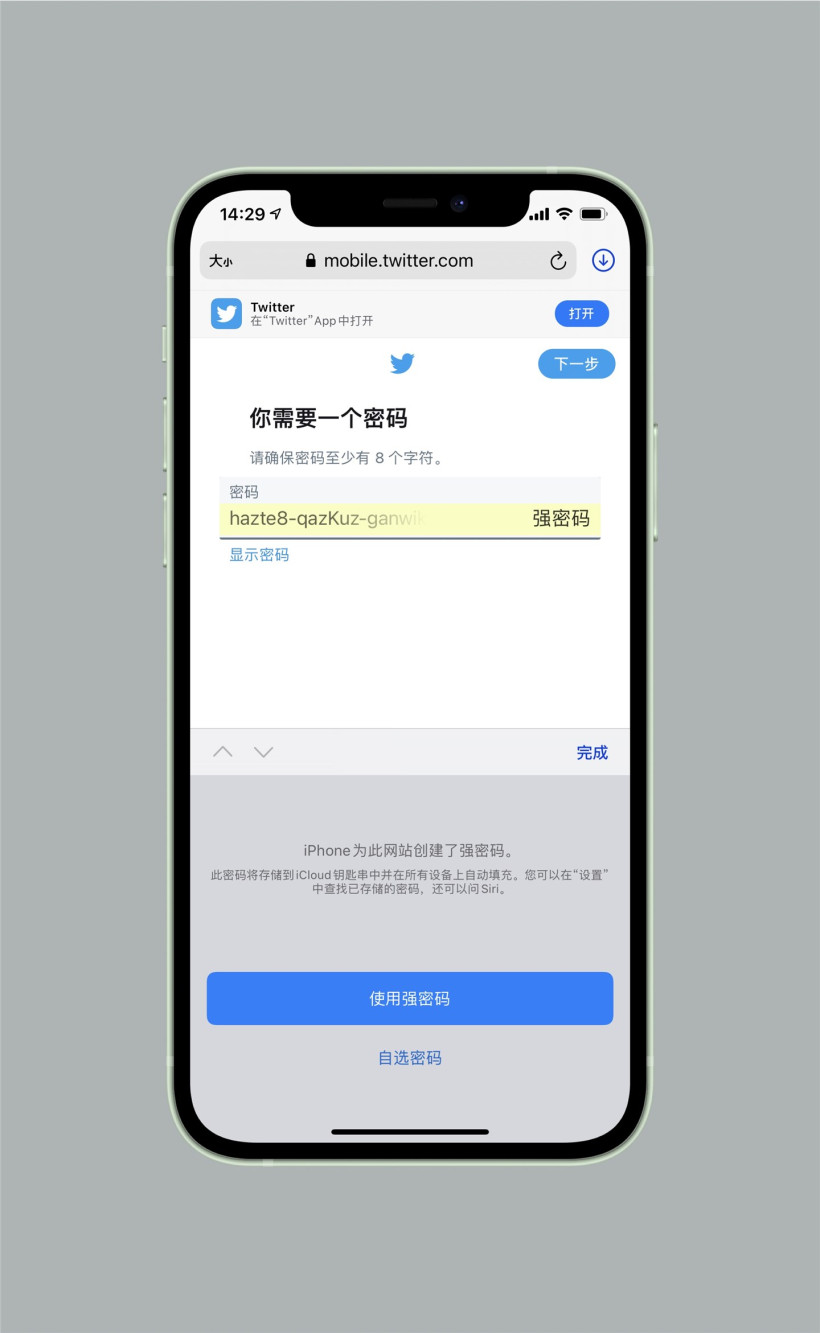
当然了,用户也可以选择使用自己指定的密码。点击下方的「自选密码」,就能调出系统键盘并填入用户自己的密码。
如果你不满意这个密码,还能重新调出一次键盘以生成全新的「强密码」。每一次调出键盘,强密码都会发生一次改变。
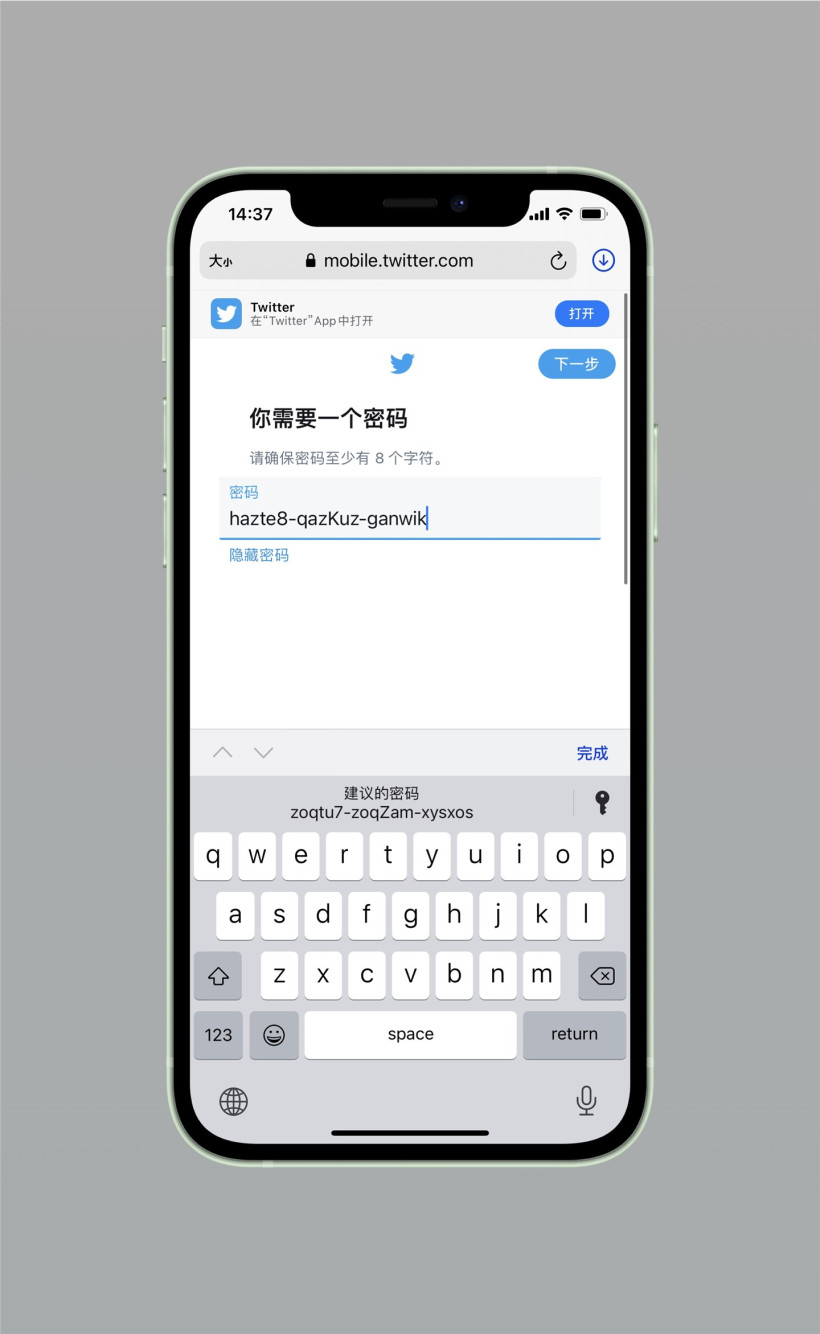
自动填写密码
当用户首次在某个网站填入帐号密码并登录时,iCloud钥匙串会提示用户保存密码。
接下来每次登录该网站,iCloud钥匙串都会有两种提示方式——一是和强密码生成的界面一样,占据了屏幕下方的系统提示;二是直接出现在键盘上方。使用体验也很好,一键填写帐号密码,十分方便。
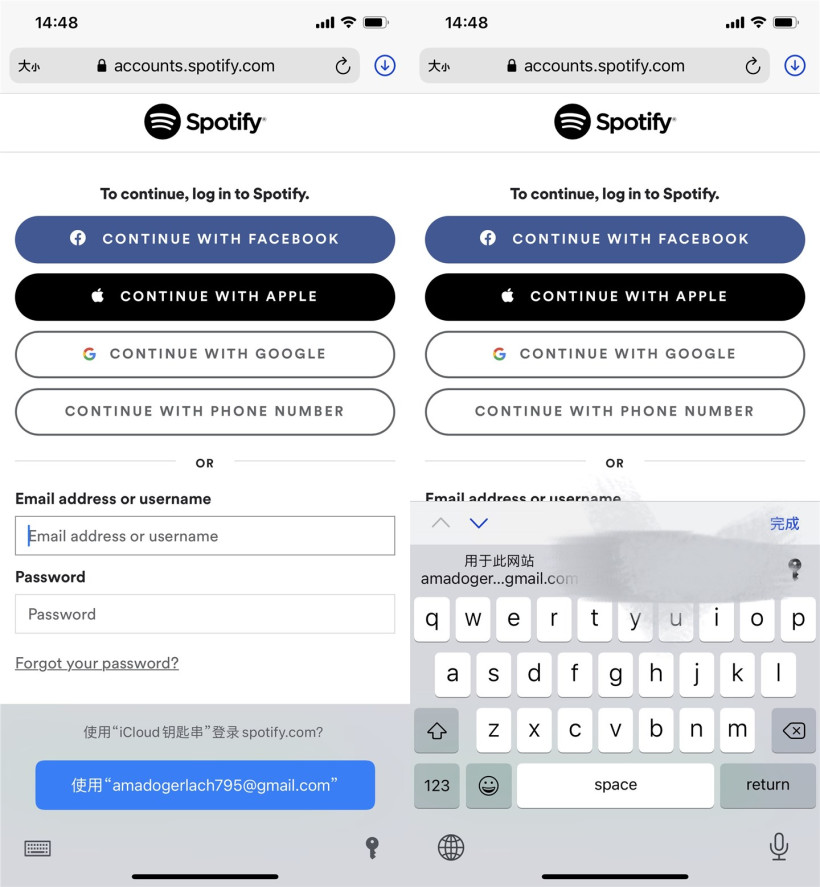
第三方密码管理器
在iOS12内,苹果为例如1Password等第三方密码管理器开放了密码填充API。
这一好处在于,1Password也能像系统自带的iCloud钥匙串一样一键填写帐号密码,不需要打开App复制粘贴。对使用第三方密码管理器的朋友而言,便利性的提升是巨大的。
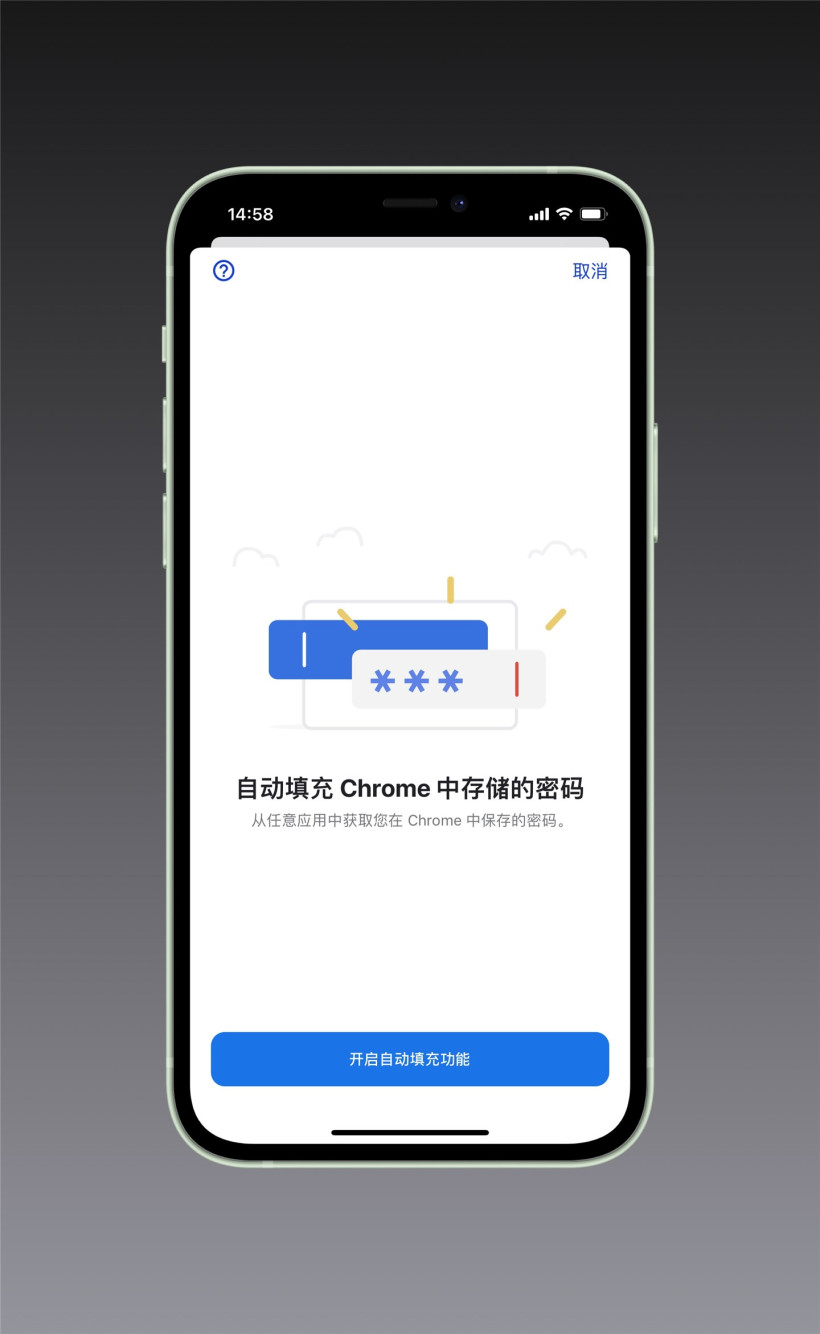
除了苹果之外,微软的Edge浏览器,谷歌Chrome浏览器也有软件级的自动填充功能。在iCloud钥匙串内,iOS还支持Chrome作为密码填充来源,对于经常使用Chrome浏览器的用户来说,不需要进行密码导出再导入的操作了。
系统级别的安全性
每次使用iCloud钥匙串内的密码,都需要经过一次生物识别方式——触控ID或者面容ID,以确保是本人调动密码。
在进入「设置」-「密码」时,也需要经过生物识别方式方可进入;当设置被常驻至后台时,多任务切换界面显示密码已锁定。
虽然每次都要进行生物识别在一定程度上影响了便利性,但也是保证隐私安全的「无奈之举」。
此外,iCloud钥匙串还会自动检测密码是否泄露,并给出安全建议。
当检测到密码泄露或重复使用,系统会告知用户「此密码曾在数据泄露中使用过」或「您在其它网站上也使用了此密码」。
想要更改密码也很简单,点击下方「更改网站上的密码」可以直接跳到相关网站,用户可以直接登录并重置密码。
除此之外,iCloud钥匙串还支持「隔空投送」密码,接收方以「钥匙串」的形式收到这条密码信息,而不需要经过第三方平台发送,减少了密码泄露的风险。
自定义密码库
对苹果用户来说,苹果官网除了购买苹果产品,还是一个巨大的宝藏库,「密码生成器」就是来自苹果官网的一款实用工具。
这个生成器的密码生成方式与设备完全一致,不过给用户提供了自定义随机密码的方式——可以设置密码个数,大小写字母,是否带数字以及符号等。
设备内生成的密码默认为20位,而在「密码生成器」内生成的密码没有限制位数。
完成设置后,右下角即可下载这些按照指定规则生成的密码——可以下载100条、1000条甚至10000条,你就可以拥有一个属于自己的巨大密码库,不需要担心密码过于简单而导致的泄露风险。
总结
iCloud钥匙串的缺点在于它的局限性——这个API需要使用系统自带键盘或者系统自带浏览器Safari才能实现,在使用其它键盘或浏览器时,除了上述所说的Chrome浏览器外,往往不会自动识别iCloud钥匙串。
并且,目前苹果并没有强制所有App都接入此API,导致了不少存储的密码需要自行进入iCloud钥匙串导入,少了一键填入密码的便利。
如果你是苹果全家桶用户,很推荐使用iCloud钥匙串功能,除了自动生成或填写的密码外,还能自己录入所需的帐号密码,因此能省下很多因为忘记密码而浪费的时间。
如果你还使用其它密码管理器或者其它软件的「密码自动填入」功能,或者是一位记忆力超群的人,iCloud钥匙串就显得可有可无了。
手机APP

下载APP

